最近很多在使用Google Picasa的新用户们,过来询问小编其中是怎么使用编辑器打开图片或视频的?今天这篇教程中就为你们带来了Google Picasa使用编辑器打开图片或视频的详细操作步骤。
Google Picasa使用编辑器打开图片或视频的详细操作步骤
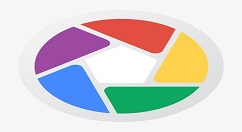
首先打开Picasa图片影视查看编辑软件,进入到主界面
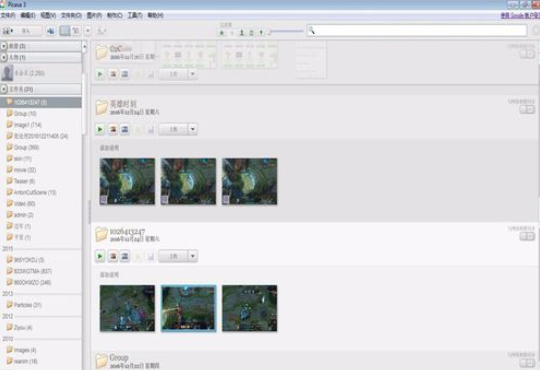
然后我们需要选中一张图片或视频,才能使用编辑打开文件功能。
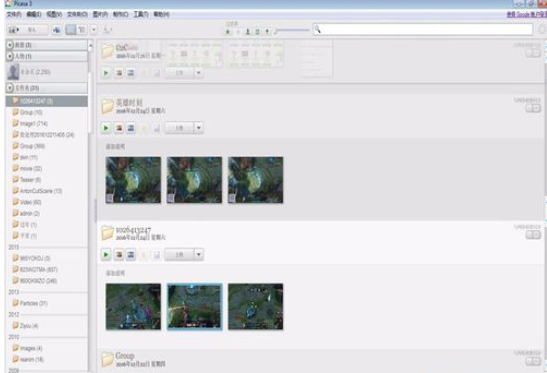
接着我们点击Picasa主界面左上角的“文件”按钮,或按快捷键Alt+F打开文件按钮
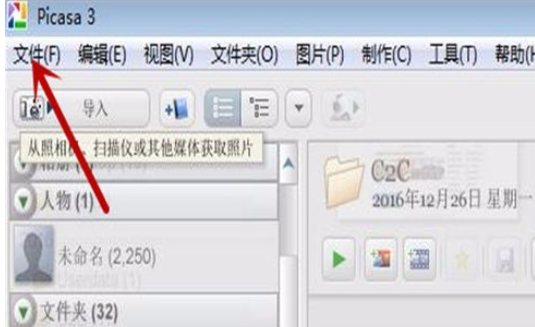
之后在文件选项卡中找到“用编辑器打开文件”选项,鼠标点击
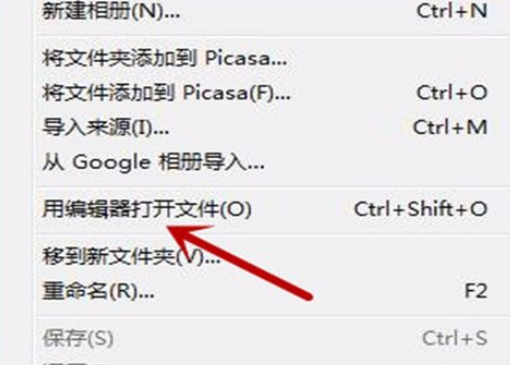
若是选择的是图片点击用编辑器打开文件,就会自动用电脑默认的图片查看器,打开这个图片,如图所示
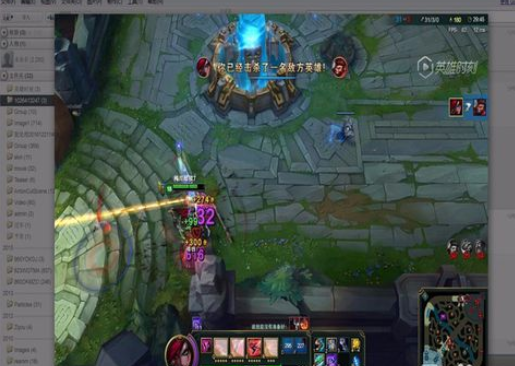
若选择的是视频,点击用编辑器打开文件,就会弹出默认播放器,打开这个视频进行播放,如图所示
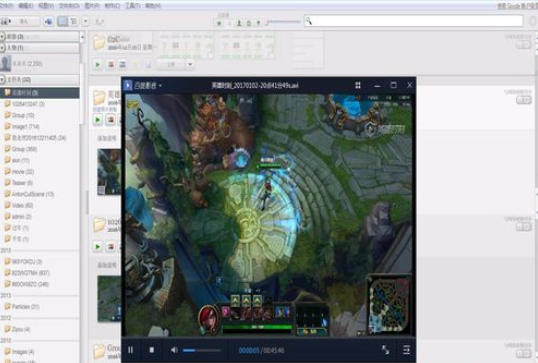
接着我们还可以按“Ctrl+Shift+O",即可使用用编辑器打开文件这个功能,打开图片或视频,当然必须开始选中才能使用这个功能
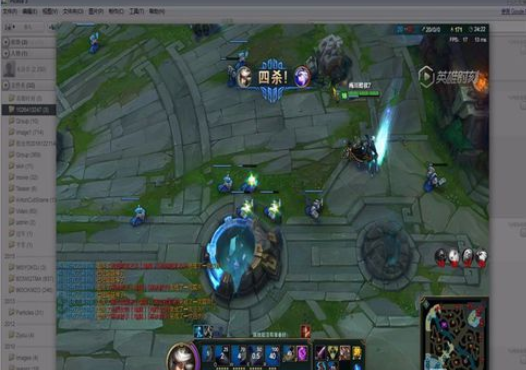
根据上文为你们讲述的Google Picasa使用编辑器打开图片或视频的详细操作步骤,你们是不是都学会了呀!




